用户在OneNote软件中收获到了很多实用功能带来的帮助,让用户在使用的过程中变得简便了许多,相较于纸质版笔记来说电子版的笔记更能够清晰直观的展示给用户,这也是用户喜欢使用这款软......
2024-01-05 201 onenote设置笔记的标题样式
有用户在使用时问到了OneNote如何在页面上添加网格线的问题,用户可以在软件的菜单栏中找到视图选项并使用基准线功能来解决即可,那么我们应该怎么来解决这个问题呢,接下来小编向大家分享具体的方法步骤和操作方法,感兴趣的用户快来看看吧。
1.首先在桌面上打开OneNote软件,进入到编辑页面上
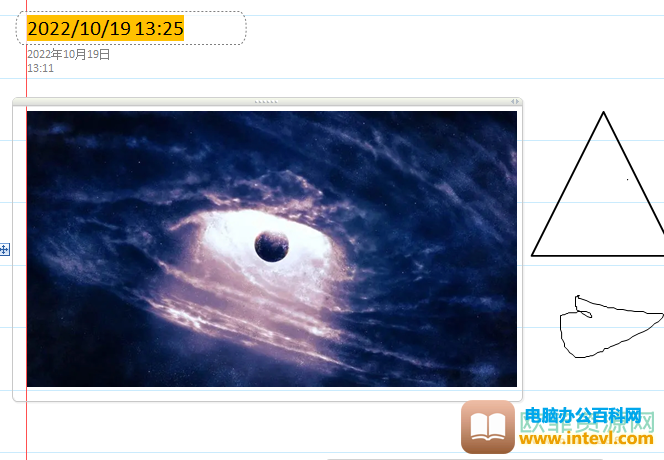
2.接着用户在页面上方的菜单栏中点击视图选项,将会切换出行相关的选项和功能,用户选择其中的基准线选项
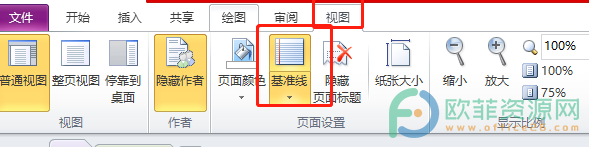
3.在弹出来的下拉框中用户就可以看到有网格线的各种样式,根据自己的需求用户选择即可

4.设置好后回到页面上就能够看到添加的网格线了,效果如图所示

小编已经将用户提出这一问题的操作方法整理出来了,只需要在软件的菜单栏中找到基准线选项就可以添加网格线在页面上,方法是很简单的,所以遇到同样问题的用户快来试试看吧。
相关文章
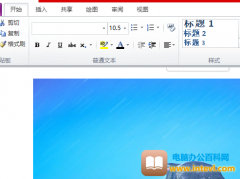
用户在OneNote软件中收获到了很多实用功能带来的帮助,让用户在使用的过程中变得简便了许多,相较于纸质版笔记来说电子版的笔记更能够清晰直观的展示给用户,这也是用户喜欢使用这款软......
2024-01-05 201 onenote设置笔记的标题样式
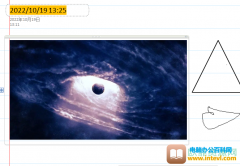
用户在OneNote软件上可以更好的将笔记的信息内容整理的井然有序,当用户想要软件可以在编辑笔记信息使将重复的单词整理出来,这时用户就需要在软件的选项窗口中找到校对选项来进行下步......
2024-01-05 200 OneNote标记重复的单词

用户在遇到需要记录信息时就可以使用OneNote软件来实现,软件中的功能帮助用户对笔记内容进行批注或者是进行绘图等,给用户带来了许多的便利,当然用户在刚开始使用这款办公软件时会遇......
2024-01-05 200 onenote保存为pdf格式
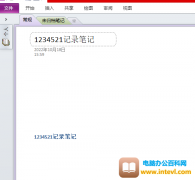
一直以来用户在遇到需要记录大量的笔记信息时,脑海里的第一反应就是使用OneNote软件,这款笔记工具可以在电脑上或者是平板电脑上,当用户在电脑上使用是,会遇到保存笔记文件类型的问......
2024-01-05 200 onenote将笔记保存为xps格式
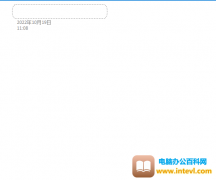
作为纸质版笔记的电子版,OneNote软件给用户带来了不一样的使用感受,简单的使用软件中的功能就可以将自己需要的笔记整理出来,并标记着重要的内容以及有着表格数据和图片,这些都是纸......
2024-01-05 200 onenote删除多个页面